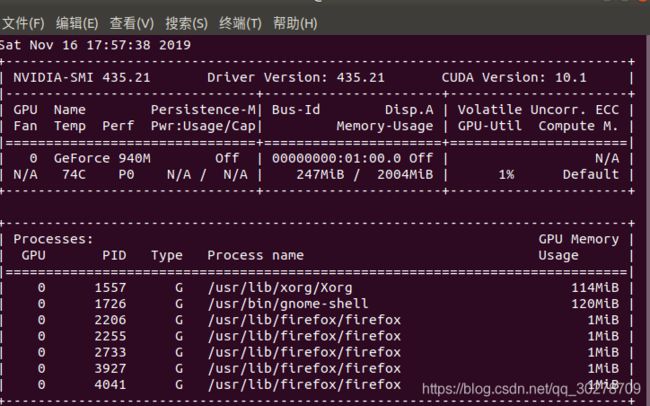win10+ubuntu18.04双系统安装教程
win10+ubuntu18.04双系统安装教程
- 一、任务
- 二、硬件设备
- 三、ubuntu18.04.3桌面版 装机
-
- 1、磁盘分出空闲区
- 2、下载ubuntu18.04.3桌面版iso文件
- 3、制作u盘启动盘
- 4、选择第一启动项为U盘启动
- 5、安装ubuntu 18.04.3
- 6、重启进入ubuntu系统
- 7、更改ubuntu源
- 8、无线网络连不上的问题
- 四、深度学习环境配置
-
- 1、Anaconda
- 2、设置环境
- 3、更新显卡驱动
- 4、测试tensorflow-gpu 和 pytorch
- 五、其他操作
一、任务
笔记本电脑上安装win10 + ubuntu18.04.3桌面版 (默认win10已装)
ubuntu上安装深度学习环境 tensorflow-gpu 2.0.0, pytorch 1.2.0
二、硬件设备
神舟笔记本K610D-i5
内存 8GB
显卡 G940M(2GB)
机械硬盘(500GB)
固态硬盘(110GB)
三、ubuntu18.04.3桌面版 装机
1、磁盘分出空闲区
方法:(1)可使用我的电脑->管理->磁盘管理,对某个卷压缩获取空闲区。空闲区大小视情况定,此次使用大约110GB .(2)使用diskgenius硬盘分区软件进行分区。下载网址:http://www.diskgenius.cn/download.php
2、下载ubuntu18.04.3桌面版iso文件
下载地址:
https://ubuntu.com/download/desktop
3、制作u盘启动盘
方法:(1)使用YUMI,舒服,选择ubuntu,选择iso文件添加即可。删除就是右上view进行删除。下载地址:
https://yumi.en.softonic.com/
(2)U盘装机大师。我没用这款。这款修复U盘的功能不错,U盘崩了找之。下载地址:
http://www.upandashi.com/
4、选择第一启动项为U盘启动
方法:本电脑按esc进入bios界面,选择boot manager 进行第一启动项选择。方法视机型而定。
5、安装ubuntu 18.04.3
方法:(1)我选中文简体。(2)连无线网络 (3)更新选项选正常安装,下面的两项更新的选项都勾选上。 (4)安装类型选其他选项,开始分区(重要部分),这里只分3部分,分区按顺序分区,之后点选该硬盘进行行下一步安装:
/ 主分区 ext4 102400MB (100GB)
/boot 主分区 ext4 1024MB (1GB)
交换空间swap 逻辑分区 swap 8192MB (8GB)
(5)选时区 ,用户名密码,等待安装 。
6、重启进入ubuntu系统
本次遇到问题,进入grub界面,找不到引导文件,原因是我的win10装在固态硬盘,ubuntu装在机械硬盘。若第一启动项选择固态硬盘就会出现此问题。解决方法:设置默认的第一启动项为机械硬盘,在ubuntu的启动界面也有启动win10系统的选项,美滋滋。
7、更改ubuntu源
由于ubuntu源在国外,速度慢,需要更换为国内的源,选择阿里云源和清华源。参考:https://blog.csdn.net/baidu_36602427/article/details/86548203
方法:
(1)备份文件。我好像备份失败了,不过无所谓了,后面成功了。
sudo cp /etc/apt/sources.list /etc/apt/sources.list.bcakup
(2)编辑文件,将阿里云源和清华源的内容替换原始内容。
sudo gedit /etc/apt/sources.list
# 阿里云源
deb http://mirrors.aliyun.com/ubuntu/ bionic main restricted universe multiverse
deb http://mirrors.aliyun.com/ubuntu/ bionic-security main restricted universe multiverse
deb http://mirrors.aliyun.com/ubuntu/ bionic-updates main restricted universe multiverse
deb http://mirrors.aliyun.com/ubuntu/ bionic-backports main restricted universe multiverse
##測試版源
deb http://mirrors.aliyun.com/ubuntu/ bionic-proposed main restricted universe multiverse
# 源碼
deb-src http://mirrors.aliyun.com/ubuntu/ bionic main restricted universe multiverse
deb-src http://mirrors.aliyun.com/ubuntu/ bionic-security main restricted universe multiverse
deb-src http://mirrors.aliyun.com/ubuntu/ bionic-updates main restricted universe multiverse
deb-src http://mirrors.aliyun.com/ubuntu/ bionic-backports main restricted universe multiverse
##測試版源
deb-src http://mirrors.aliyun.com/ubuntu/ bionic-proposed main restricted universe multiverse
# 清华大学源
deb http://mirrors.tuna.tsinghua.edu.cn/ubuntu/ bionic main restricted universe multiverse
deb http://mirrors.tuna.tsinghua.edu.cn/ubuntu/ bionic-security main restricted universe multiverse
deb http://mirrors.tuna.tsinghua.edu.cn/ubuntu/ bionic-updates main restricted universe multiverse
deb http://mirrors.tuna.tsinghua.edu.cn/ubuntu/ bionic-backports main restricted universe multiverse
##測試版源
deb http://mirrors.tuna.tsinghua.edu.cn/ubuntu/ bionic-proposed main restricted universe multiverse
# 源碼
deb-src http://mirrors.tuna.tsinghua.edu.cn/ubuntu/ bionic main restricted universe multiverse
deb-src http://mirrors.tuna.tsinghua.edu.cn/ubuntu/ bionic-security main restricted universe multiverse
deb-src http://mirrors.tuna.tsinghua.edu.cn/ubuntu/ bionic-updates main restricted universe multiverse
deb-src http://mirrors.tuna.tsinghua.edu.cn/ubuntu/ bionic-backports main restricted universe multiverse
##測試版源
deb-src http://mirrors.tuna.tsinghua.edu.cn/ubuntu/ bionic-proposed main restricted universe multiverse
(3)更新软件列表,检测可更新的软件
sudo apt-get update
(4)软件更新
sudo apt-get upgrade
8、无线网络连不上的问题
原因是DNS没配置好。
解决方法:
编辑配置文件,修改文件内容为下述内容(我猜想跟连接的无线网络中的DNS地址有关)。
sudo gedit /etc/resolv.conf
内容:
nameserver 127.0.0.1
nameserver 114.114.114.114
nameserver 114.114.115.115
nameserver 8.8.8.8
nameserver 127.0.0.53
备注:修改的运行文件重启会被更新。尝试过永久配置DNS的方法未成功,请大佬指教。尝试过的方法:
(1)编辑文件,修改DNS为上述DNS地址,试过没有用。参考:https://blog.csdn.net/lengye7/article/details/88877867
sudo gedit /etc/systemd/resolved.conf
(2)修改文件为只读,试过也没用。
sudo chmod 444 /etc/resolv.conf
(3)修改 /etc/netplan 下的*.yaml文件 ,若没有先生成,然后修改写入下述内容,不同机子和wifi需要修改。这个方法可能有效,但是设置的本机ip及掩码似乎跟连接的wifi有关,暂时不试了。参考:https://blog.csdn.net/lengye7/article/details/88889807
方法:
生成网络配置计划
sudo netplan generate
编辑.yaml文件
sudo gedit /etc/netplan/01-network-manager-all.yaml
替换内容:
# Let NetworkManager manage all devices on this system
network:
version: 2
renderer: NetworkManager
ethernets:
ens33: #配置的网卡名称,使用ifconfig -a查看得到,且必须是空格缩进,netplan只认空格
dhcp4: no #no-dhcp4开启 true-dhcp4开启
dhcp6: true #true-dhcp6开启 no-dhcp6关闭
addresses: [192.168.2.110/24, ] #设置本机IP及掩码,这个逗号和空格好像不能少,少了就不生效,后面的空格之后可以写入IPv6的地址,从而变成这样[192.168.2.110/24, "2001:1::1/64"]
gateway4: 192.168.2.1 #设置ipv4的默认网关
gateway6: 2001:1::1 #设置ipv6的默认网关
nameservers: #设置DNS服务器
addresses: [8.8.8.8,8.8.8.4] #多个DNS服务器之间用逗号隔开
应用网络配置
sudo netplan apply
ifconfig (查看网络信息)
四、深度学习环境配置
查看显卡是否可用。算力如何。
https://developer.nvidia.com/cuda-gpus

1、Anaconda
(切环境神器嘛,下的python3.7)没啥要特别注意的,安装地址可以自己改改,我改到/usr/anaconda3 下。下载地址:
https://www.anaconda.com/distribution/
使用conda 查看可用命令。
好用的命令:
conda create (创建环境)、
conda activate xx(激活环境)、
conda deactivate(退出环境)、
conda remove -n xxxx --all(删除环境)、
conda info -e (查看已安装的环境信息)、
conda list (查看当前环境装的包)、
conda search xx (搜索待安装的包的版本号)、
conda install xx=b.b.b (安装包,可设置版本号)、
conda uninstall xxx (删除安装包)
若下载速度太慢,有必要更换anaconda源 ,在~/.condarc 中修改为清华源内容。 参考:
https://blog.csdn.net/lanchunhui/article/details/71379555
https://mirror.tuna.tsinghua.edu.cn/help/anaconda/
【pycharm】下载地址:https://www.jetbrains.com/pycharm/download/#section=linux
下载的免费社区版。基操。
2、设置环境
我把tensorflow和pytorch一起装了。
创建环境:
conda create -n envname python=3.7
激活环境:
conda activate envname
查看安装包可用版本:
conda search tensorflow-gpu
安装包(会自动安装cuda 10.0 和 cudnn7.6.4):
conda install tensorflow-gpu=2.0.0
查看pytorch可用版本:
conda search pytorch
安装pytorch:
conda install pytorch=1.2.0
3、更新显卡驱动
参考:https://www.cnblogs.com/marklove/p/9781669.html
方法:
(1)查看推荐驱动版本:
ubuntu-drivers devices
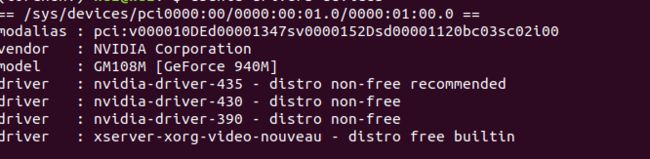
(2)安装显卡驱动 。点屏幕左下角,选择软件和更新 ,在附加驱动上选择驱动版本 。我选的435,点击应用更改开始安装。
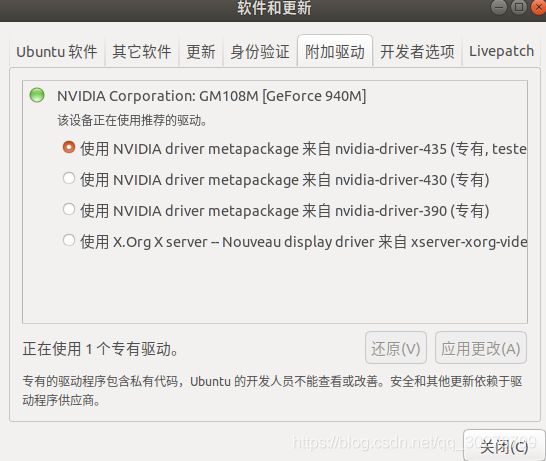
(3)查看显卡驱动是否成功安装。
nvidia-smi
4、测试tensorflow-gpu 和 pytorch
方法:
import tensorflow as tf
gpus = tf.config.experimental.list_physical_devices(device_type='GPU')
print(gpus)
import torch
torch.cuda.device_count()
torch.cuda.get_device_name(0)
参考:
https://blog.csdn.net/heiheiya/article/details/102776353
https://blog.csdn.net/nima1994/article/details/83001910
五、其他操作
修改文件权限:
sudo chmod 777 ....
查看网络信息:
ifconfig
查看内存信息:
free -h
查看显卡信息:
nvidia-smi
定位到某文件夹:
cd ...
查看某位置下的文件信息:
ls ......
设置截屏快捷键:
https://www.jianshu.com/p/3df7a2cf8522
.sh文件无法执行:
修改文件属性为可执行文件